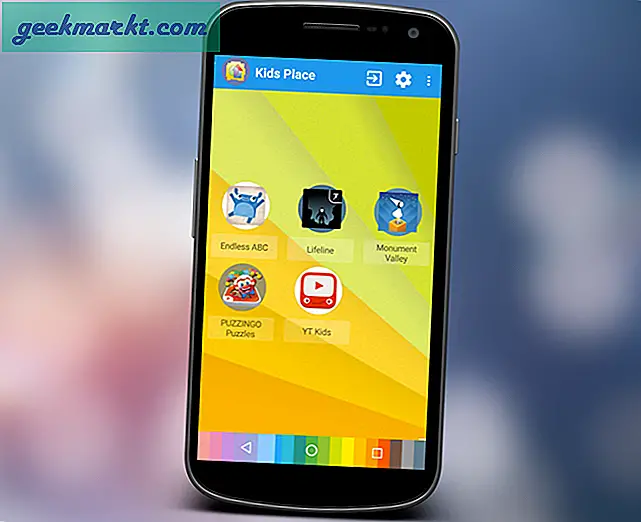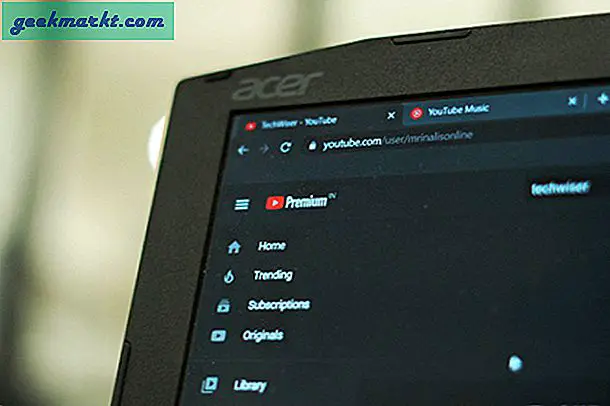Helt siden Apple avslørte den opprinnelige mørke modusen og muligheten til å bruke iPad som en sekundær skjerm på MacJeg har ventet på å få tak i macOS Catalina. Og nå som vi har den offisielle offentlige betaversjonen, vel, her er min erfaring så langt.
Før vi begynner
Hvis du ser frem til å installere macOS Catalina, er det lurt å forstå hvor mye det kommer til å koste. Ikke bekymre deg, det er en gratis oppgradering, men det vil koste deg litt tid, og du trenger rundt 10 GB ledig plass. Nedlastingsfilen er rundt 7 GB, så avhengig av Internett-tilkoblingen din, kan det ta et par timer. Når filen er lastet ned, vil installasjonen imidlertid ta 20 - 40 minutter, avhengig av Macbook-versjonen. For eksempel installerte jeg den på MacBook Air 2016, og det tok rundt 30 minutter. Du vil heller ikke kunne bruke datamaskinen din under installasjonsprosessen, så det er bedre å installere den på en ekstra Mac eller når du ikke gjør noe seriøst arbeid.
Kvalifisert Mac
- MacBook (2015 eller nyere)
- MacBook Air (2012 eller nyere)
- MacBook Pro (2012 eller nyere)
- Mac mini (2012 eller nyere)
- iMac (2012 eller nyere)
- iMac Pro (2017 eller nyere)
- Mac Pro (2013 eller nyere)
Installasjon
Før vi begynner, er det en god ide å sikkerhetskopiere filene på din Mac.
Når du er ferdig, gå over til nettstedet til Apple Beta Software Program, klikk på "Registrer deg", skriv deretter inn din Apple ID og klikk "Logg på". Velg MacOS på neste side, og registrer din Mac.
Klikk på Last ned macOS public beta utility-knappen for å laste ned macOSPublicBetaAccessUtility.dmg
fil for konfigurasjon.
Installer DMG-filen. Når du er ferdig, åpner den automatisk App Store med MacOS Catalina-nedlastingsside. Klikk på nedlastingsknappen for å starte nedlastingsprosessen. Når nedlastingen er fullført, starter installasjonsprogrammet automatisk installasjonssiden. Hvis du er midt i arbeidet ditt akkurat nå, kan du lukke installasjonssiden og kjøre dmg-filen på nytt når du er ledig. Siden du allerede har lastet ned filen, hopper den over nedlastingssiden og starter installasjonssiden automatisk.
Følg instruksjonene på skjermen for å installere. Det starter datamaskinen på nytt, og det kan ta rundt 30 minutter å fullføre installasjonen.
Erfaring så langt
Hei mørk modus
Etter den første oppstarten gir macOS Catalina deg muligheten til å velge et lyst tema, mørkt tema eller automatisk natt / dag-tema. Åpenbart går jeg med det mørke temaet, og akkurat som jeg forventet ser det fantastisk ut. Safari, Finder, Systeminnstillinger, Spotlight og til og med tredjepartsapper som Chrome blir mørke når mørk modus er aktivert.
Den neste tingen du la merke til med hver større OS-oppdatering er bakgrunnsbilde. Og macOS Catalina har også noe nytt bakgrunnsbilde, med dynamiske natt / dag-versjoner.
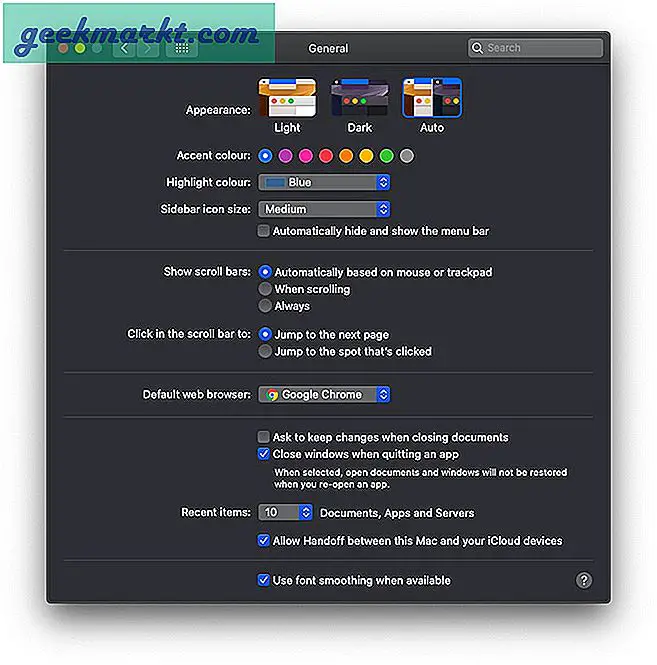
Farvel iTunes
På grunn av iTunes-avgang har vi noen åpenbare endringer som den nydesignede musikken og Podcast-appen. Selvfølgelig er det også en ny TV-app. Jeg har fortsatt ikke brukt dem fullt ut, så jeg vil dømme meg om dette.
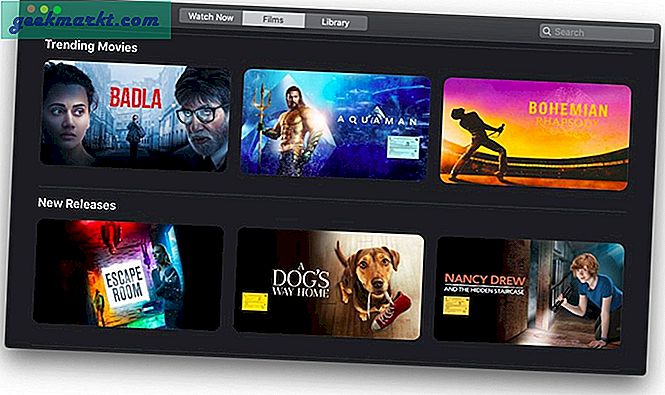
UI endres
Det har vært betydelige UI-endringer i de fleste innfødte Mac-apper som Notes, Reminder, Mail osv. Og det er ikke bare brukergrensesnittet som har endret seg, Apple har også lagt til noen nye funksjoner. Som du kan se forhåndsvisning av miniatyrbilder i notatappen og påminnelsesappen har konsistent brukergrensesnitt i alle Apple-enheter.
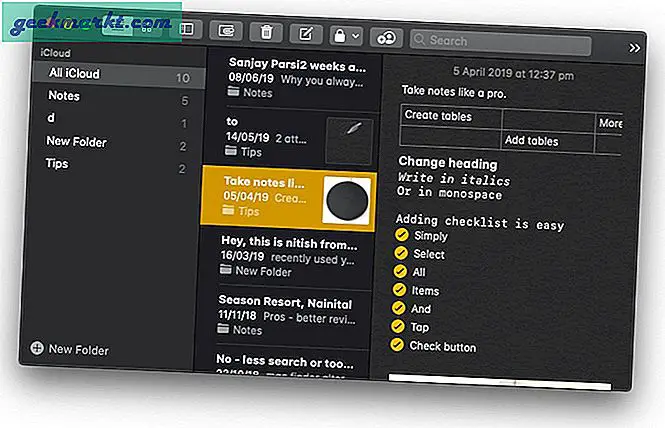
Begrens appbruk naturlig
En annen ny funksjon i macOS Catalina er skjermtid. Akkurat som iPhone, lar skjermtiden i Mac deg spore bruken av appen din, og lar deg også begrense tiden din på bestemte apper.
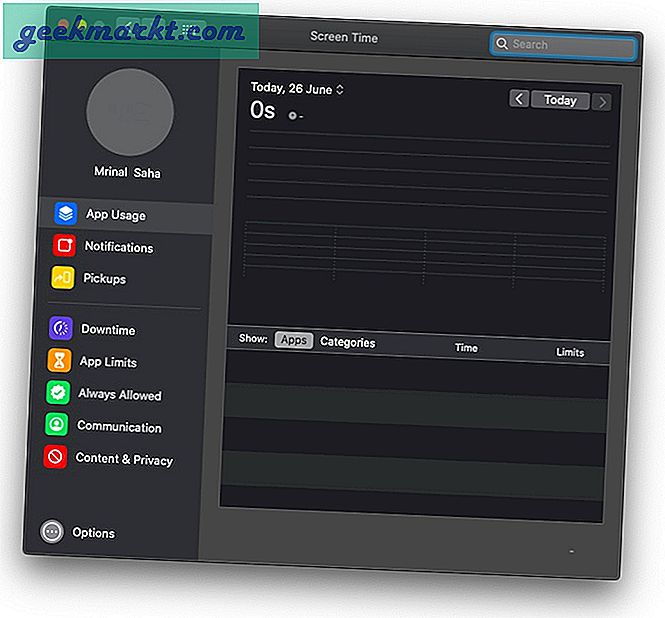
Finn enheter selv offline
For å unngå fremtidig forvirring har Find My iPhone og Find My Friends blitt kombinert i en app, kalt ‘Find My’. Den største oppdateringen her er frakoblet støtte. Mac-en din vil sende et sikkert Bluetooth-signal, som vil skape et nettverk av andre Apple-enheter. Med enkle ord kan du bruke ‘Finn min’-appen til å finne andre Apple-enheter, selv om de ikke er koblet til WiFi eller nettverk.
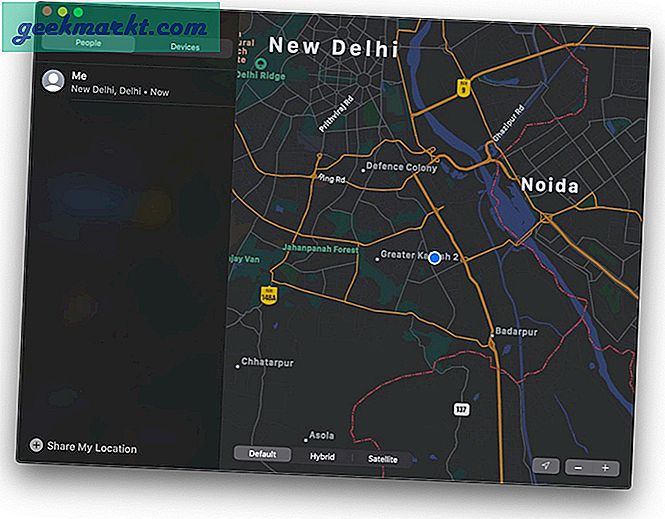
Sidevogn fungerer ikke
Den ene tingen jeg var mest spent på var sidevogn, i utgangspunktet en innfødt løsning på Duet Display. Det er at du kan bruke iPad som en annen skjerm på din Mac. Dessverre fungerte denne funksjonen ikke på min Mac. Så hvis du bare oppgraderer Macen din, for denne spesielle funksjonen, må du huske dette. Heldigvis har jeg fortsatt Duet Display for å ta tak i dette behovet.
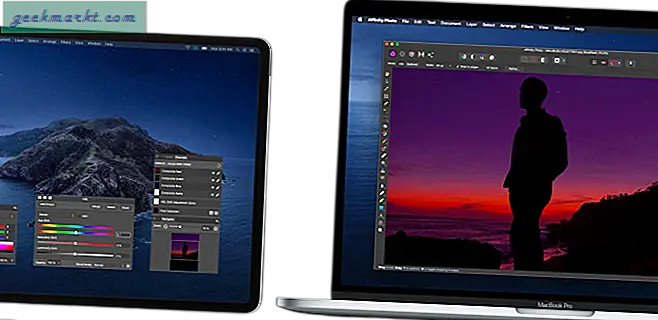
iPad-apper på Mac tar tid
En annen ting jeg ventet på å teste, var iPad-apper på Mac. Men det viser seg at denne funksjonen ikke kommer før den endelige versjonen av disse operativsystemene, som kan ta et par måneder. Når det er sagt, blir det spennende å se spill som PubG og Asphalt på Mac.

Avsluttende ord
Samlet sett er macOS Catalina en stor oppdatering. Akkurat som enhver OS-oppdatering, har Apple lyttet til brukere og innlemmet noen populære tredjepartsappsfunksjoner. For eksempel, Duet Display for Sidebar, og frihet for Screen Time, etc.
Etter min erfaring så langt fungerte alle mine tidligere installerte apper som Chrome, Slack, Skype, Station, aText osv. Selv om jeg ikke kunne bruke Sidecar-funksjonen, og Steam-appen fungerte ikke like bra. Du kan oppleve noen feil etter første oppstart, som om lyden til Mac-maskinen min ikke fungerte, men en enkel omstart løste det meste av problemet.
Hvis du er en Apple-entusiast, bør du sannsynligvis gå for denne oppdateringen. Basert på vår erfaring, bør du være i stand til enkelt å gjøre det daglige arbeidet med denne nye oppdateringen. Imidlertid forvent lite hikke her og der. Gi meg beskjed hvis du går for denne oppgraderingen og favorittfunksjonene dine i kommentaren nedenfor.